仕事やプライベートでの作業環境をより柔軟に、よりセキュアにするために、クラウドサービスの活用を進めている企業が増えてきています。
その中で、「クラウドPC」とも呼ばれるマイクロソフトの「Windows 365(ウィンドウズ サンロクゴ、W365)」の活用についてご提案をする機会も増えてまいりました。
そこで今回は、Androidタブレットを使ってこのクラウドPCを試してみましたので、実際の使用感やメリット・デメリットについてご紹介したいと思います!
Windows 365とは
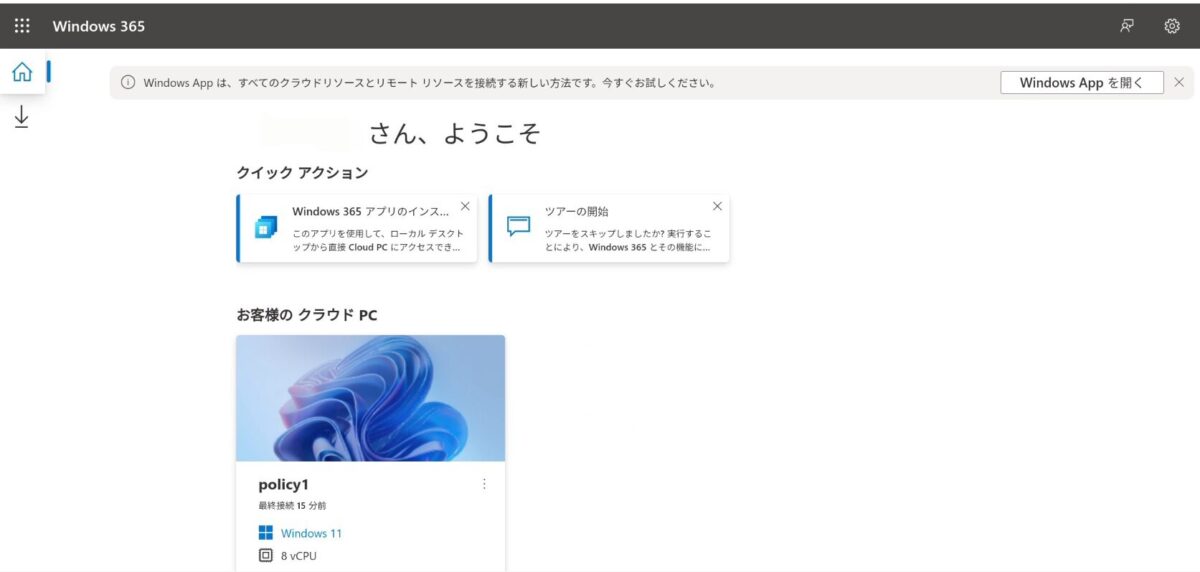
Windows 365は、Microsoftが提供するクラウドベースのサービスです。マイクロソフトが管理するクラウドAzure上にある自分専用のWindows環境にいつでもどこからでもアクセスができます。
これにより、ユーザーは物理的なハードウェアに依存せず、インターネット接続があればデバイスを問わず作業を続けられます。
Windows 365とAzure Virtual Desktopとの違い
W365の類似製品にAzure Virtual Desktop(AVD)がありますが、これと比較すると
- 定額費用で使える
- 管理範囲が狭く、シンプルに運用できる
- 管理範囲が狭い=カスタマイズ性が低いため、AVDに比べると細やかな設定が難しい(例:利用時間や同時接続数のコントロールによる費用最適化などは不可能、閉域網接続などの高度なセキュリティ設定は不可能、など)
という特徴があります。
Windows 365 がマッチする要件
上記のような特徴を持つW365は、下記のような要件にマッチするかと思います。
- BYODの従業員が、個人の環境と完全に分かれた環境で業務をさせたい
- いつでもどこでも同じWindows環境で作業をさせたい
- 従量課金制(費用が変動すること)は避けたい
- IT管理者が少なく可能な限り管理をシンプルにしたい
AndroidのタブレットW365試してみた
それではここからは、実際にAndoroidタブレットで試してみた内容を紹介します。
使用したデバイス・ライセンス
- Galaxy Tab S9 FE(Androidバージョン14)
- Windows 365 Business 8 vCPU 32 GB RAM 512 GB ストレージ
- Office 365 E3
Windows 365の使い方
GoogleプレイストアからRemote Desktopクライアントをダウンロードする
>>Google Store|Remote Desktop クライアント
RDクライアントを開き、リソースの追加→Entra IDアカウントでサインインする(Windows 365へのサインイン)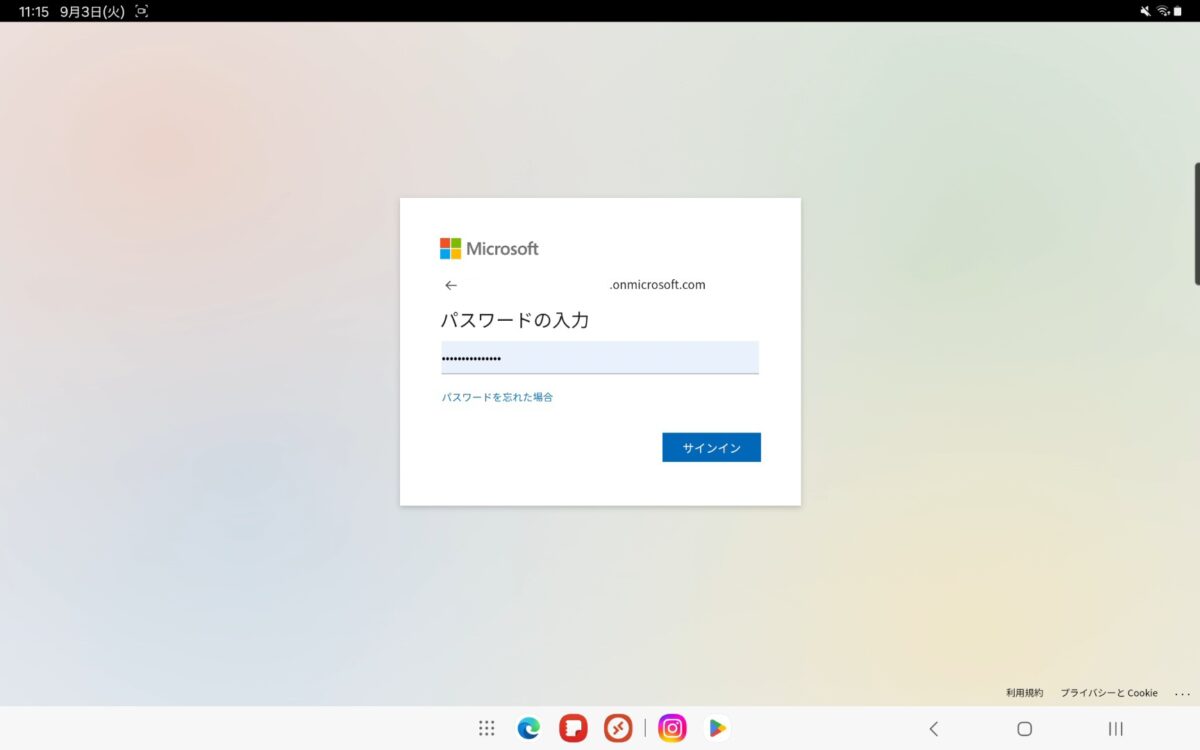
自分に割り当てられているW365を選択する。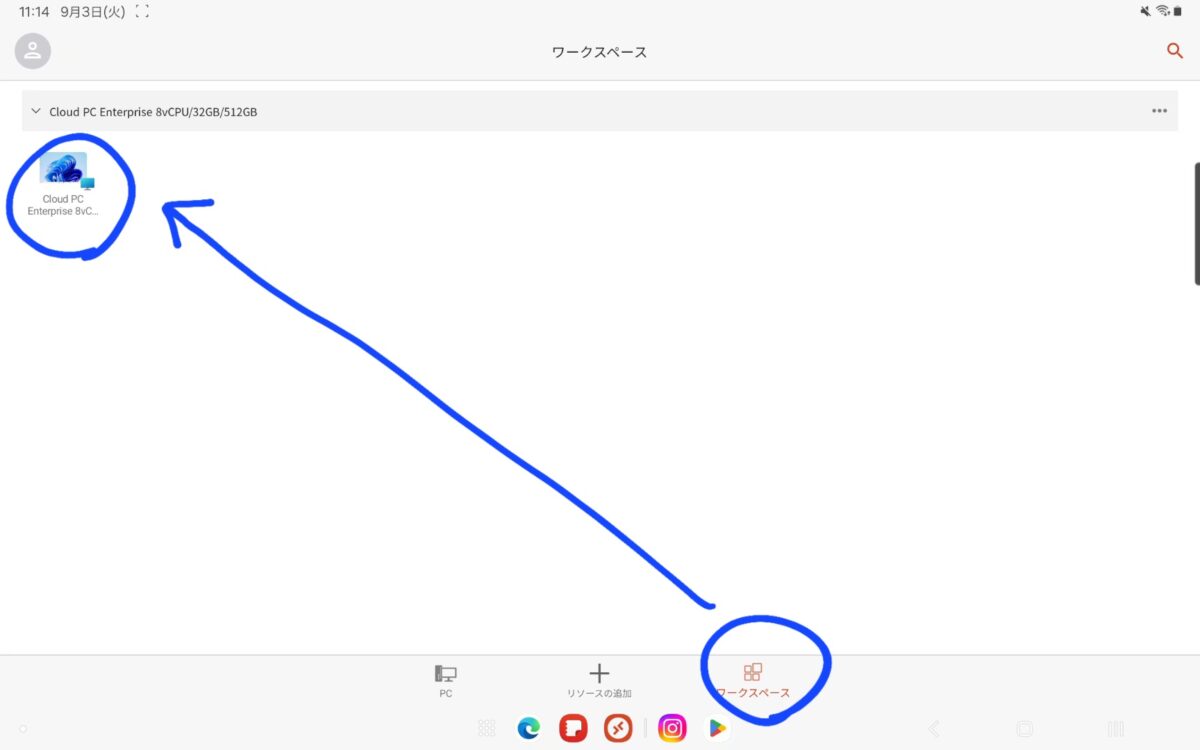
もう1回サインインする(これはWindowsへのサインイン)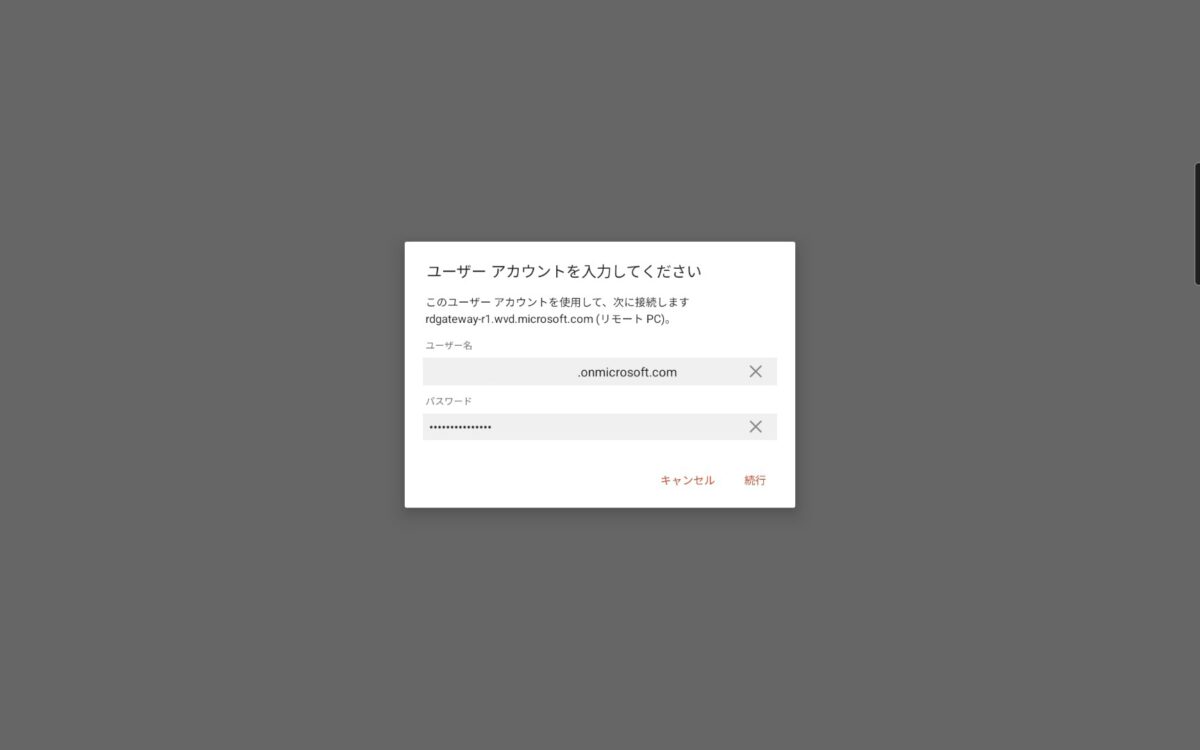
Windowsが使えるようになる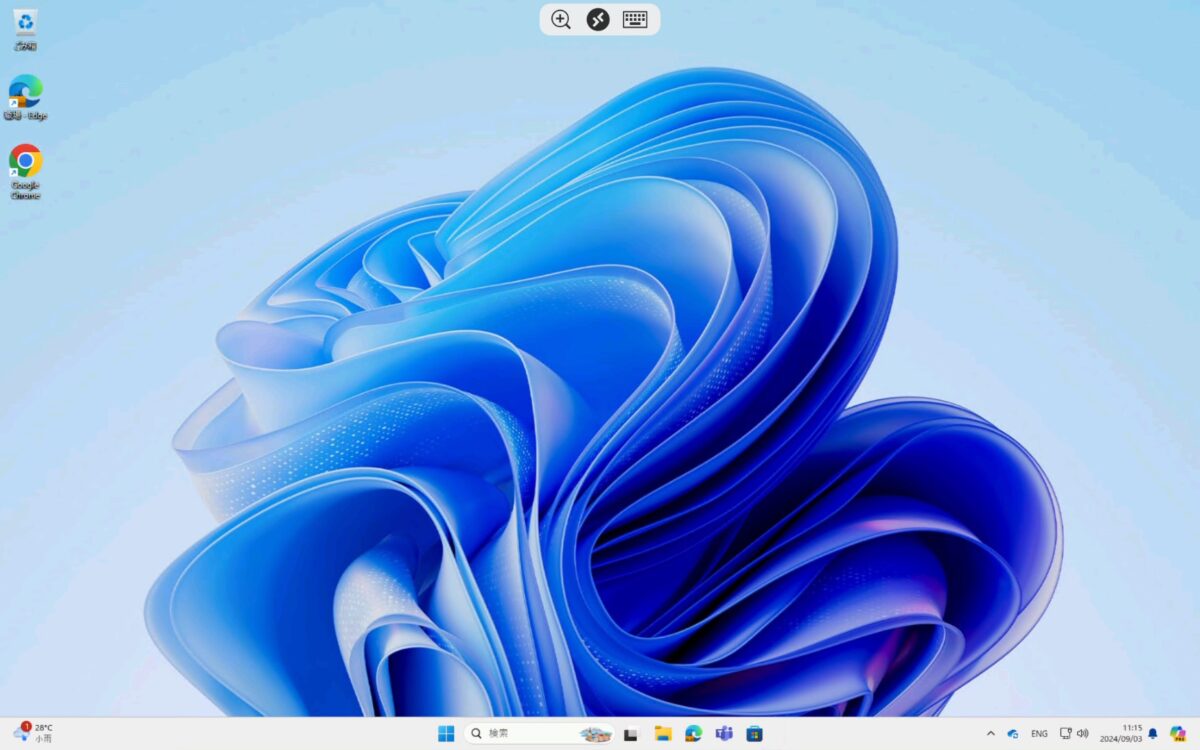
Windows 365は、以下のアプリケーションがインストールされた状態で配布されるので、ログインさえできればすぐに使い始められます。
- Microsoft 365 Apps for Enterprise (旧称 Office 365 Pro Plus)
- Microsoft Teams
- Microsoft OneDrive
- Microsoft Edge
使ってみた感想
Android端末で、普段と同じWindows環境が使えてかなり便利です。
▼Teams
▼PowerPoint
▼横画面+外付けキーボードでPCっぽく
Android OSでもOffice 365アプリケーションは使えるので、Android端末にセキュリティ強化を施せば出先で仕事をすることも可能ですが、下記の点はWindows 365に軍配が上がるなと感じました。
- W365内に入ってしまえばW365しか意識しないため、
データのダウンロード先がどこになるのか、や、個人領域と業務領域の区別など、環境の区切りを気にせず作業できる - Android OSのOffice 365アプリケーションは一部機能が使えない or 使いづらいため編集に苦労することがあるが、W365であればWindows仕様なのでいつもと同じように編集ができる
- 途中で作業を中断してW365と切断、場所を移動したり端末を変えたりして再度作業を始めた際に、
前回と全く同じ画面からスタートできる
(W365は意図的に操作しないと電源が切られないため、スリープ状態で維持されるような感覚です)
総合すると、環境の変化がないため、システムが苦手な方が多い企業に適していると思いました。
一方で、使い勝手が気になる点もありました。それはキーボードです。
Bluetoothでの外付けキーボードを用いて作業をすると、キーボードとの相性によってはAndroid OSとWindows OSで干渉(?)して変換がうまくいかない、カクカク点滅する、などがありました。さらに快適に利用するためには設定を工夫する必要がありそうです。
今回利用したWindows 365はスペックが高めなので、パフォーマンスについては別のライセンスで試してみたいですね。
いかがでしたでしょうか?今回は簡易的な操作での内容でしたが、Windows 365 ご検討中の方のご参考になりましたら幸いです。
気になるWindows 365の費用は?
Windows 365 はライセンス費用のみで月額固定で利用いただけますが、Enterpriseプランで既存ADの情報を利用される際には、追加でAzure利用料が必要になります。そこで、簡易的ではありますが参考費用を算出していただけるExcelシートを作成しました。
Windows 365の利用人数、1人当たりのスペックをご選択いただくと、月額費用を算出していただけます。
ちょっと参考費用を知りたい、という方はぜひご活用ください!
必要に応じて、詳細をお伺いしたうえで精緻なお見積りをさせていただくことも可能です。その際はページ右上のお問合せフォームよりお気軽にご連絡ください。
コメント